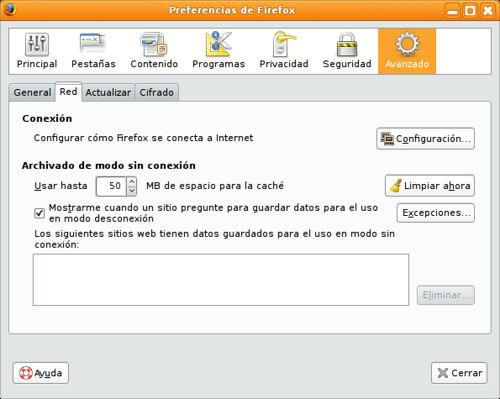Este es un script que detecta quien se esta conectandoa tu red, y como comenta su autor Franklin Aliaga, es muy util si usas un Modem Router Inalambrico para detectar personas que se pueden estar conectando a tu red, hoy en dia existen infinidades de metodos para entrar a una red inalambrica asi que hay que estar monitoreando siempre la red, en este caso el script funciona de la siguiente manera, mientras tu estas haciendo tus trabajos hay un demonio que cada 3 min. ejecutara el script y mostrara en una alerta en el panel de notificaciones de tu Ubuntu.
Requisitos:
sudo apt-get install libnotify-bin nmap
Para crear el script sigue los siguientes pasos:
Abre una consola y en tu /home, teclea:
sudo gedit alertared
Copia y pega el siguiente codigo:
#!/bin/bash #script creado por: franklin aliaga #si no tienes nmap digita sudo apt-get install nmap #con este comnado de nmap nos muestra los hosts conectados #y los guarda en un archivo *.txt #script mejorado y actualizado por: microstudi (lector de tuxapuntes) # Modificica esta linea a tu gusto si deseas guardar los temporales en otra ruta. ARCHIVOS="$HOME/bin/hosts" /usr/bin/nmap -sP 192.168.2.1/24 -oG $ARCHIVOS/hosts_ip.txt #aqui cortamos el formato obtenido anteriormente de archivo para solo obtener las ip's #y mandarlo a otro archivo *.txt cat $ARCHIVOS/hosts_ip.txt | grep Host | cut -c 7-20 | tr -d "\()" > $ARCHIVOS/host_ip1.txt #aqui capturamos el numero de lineas que tiene nuestro archivo #en este caso la cantidad de ip's que hay en el archivo contador=$(wc -l $ARCHIVOS/host_ip1.txt | cut -c 1-2) #aqui obtenemos la nuestra ip ip=$(/sbin/ifconfig eth0 | grep "inet addr" | awk '{print $2}' | cut -c 6-) echo "Mi ip: $ip" total=$(expr $contador - 1) var=0 while [ $var -le $total ]; do let var=$var+1 #capturamos la ip por linea linea=$(cat $ARCHIVOS/host_ip1.txt | sed -n "$var p") if [ $linea != "192.168.2.1" ]; then if [ $linea != $ip ]; then /usr/bin/notify-send "Conectado $linea" #Para enterar-se por la consola también: echo "Conectado $linea" fi fi doneGuarda el fichero que acabas de crear y en consola teclea:
sudo chmod +x alertaredDespues creamos el demonio:
crontab -eY añadimos la linea:
*/3 * * * * /home/tu nombre de usuario/alertared*Con esto el sistema ejecutara cada 3 minutos el script y nos notificara los intrusos.